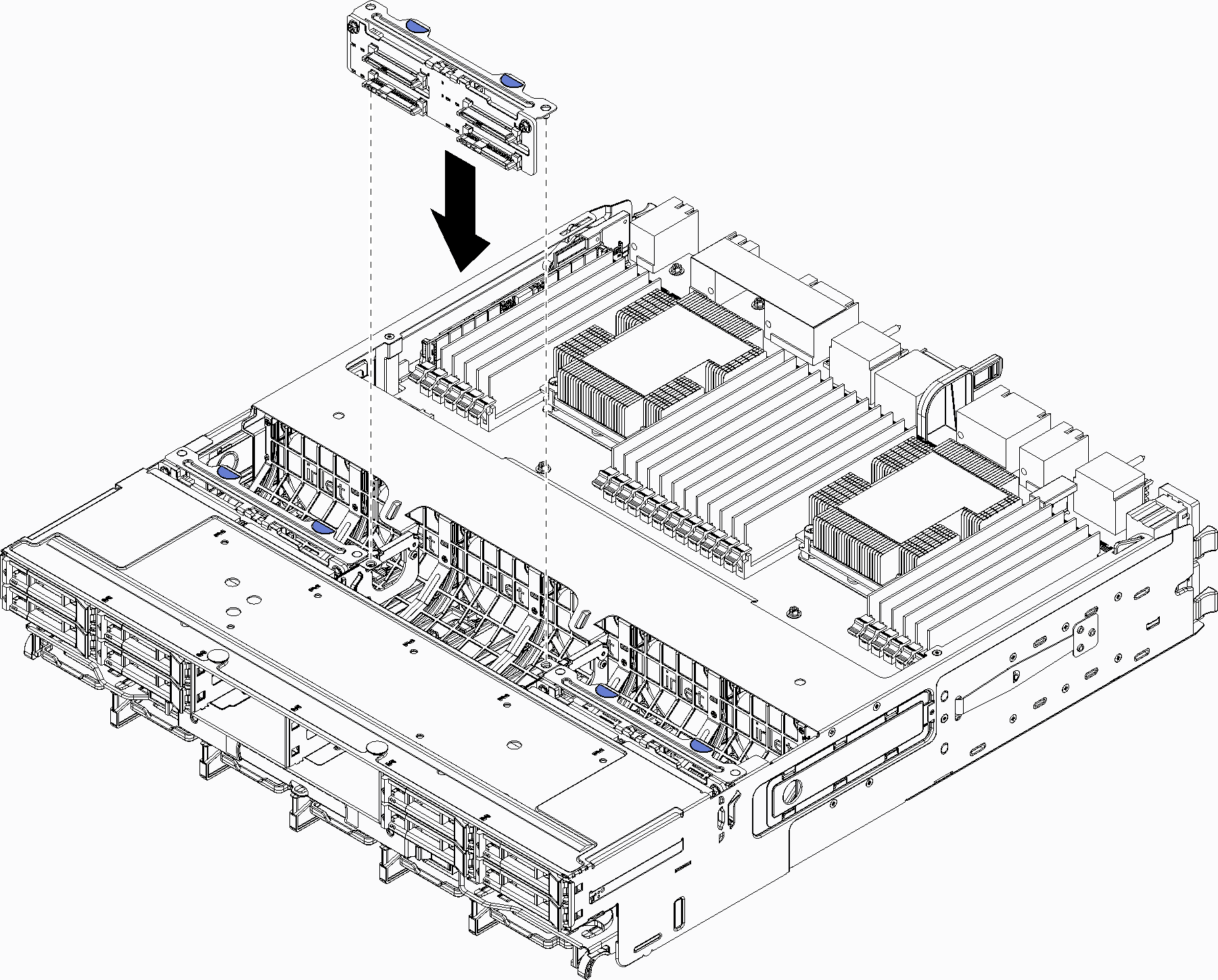ติดตั้งแบ็คเพลนฮาร์ดดิสก์ไดรฟ์ (ถาดบน)
แบ็คเพลนฮาร์ดดิสก์ไดรฟ์ในถาดที่จัดเก็บข้อมูลหรือถาดที่จัดเก็บข้อมูลเสริมเข้าถึงได้จากด้านหน้าของเซิร์ฟเวอร์ แบ็คเพลนฮาร์ดดิสก์ไดรฟ์มีอยู่หลายประเภท ขั้นตอนเฉพาะแบ็คเพลนระบุไว้ในแต่ละขั้นตอน
S002
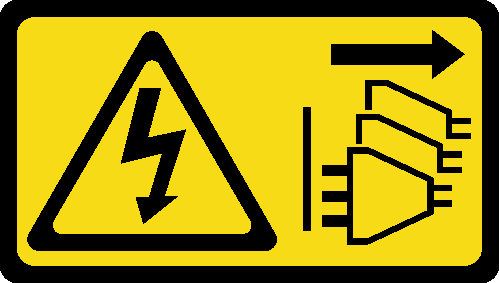
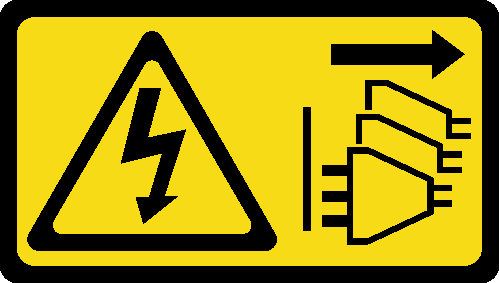
ข้อควรระวัง
ปุ่มควบคุมพลังงานบนอุปกรณ์และสวิตช์เปิดเครื่องบนแหล่งจ่ายไฟไม่ได้ตัดกระแสไฟฟ้าที่จ่ายให้กับอุปกรณ์ อุปกรณ์อาจมีสายไฟมากกว่าหนึ่งเส้น หากต้องการตัดกระแสไฟฟ้าจากอุปกรณ์ โปรดตรวจสอบให้แน่ใจว่าได้ถอดสายไฟทั้งหมดออกจากแหล่งพลังงานแล้ว
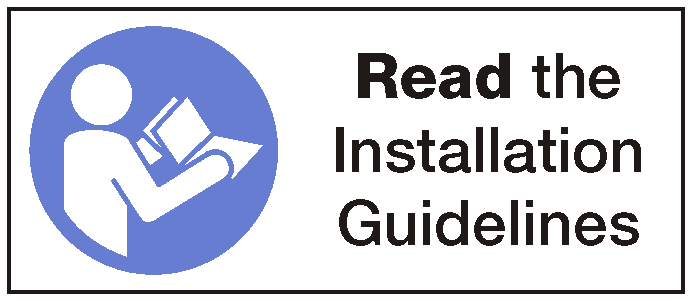
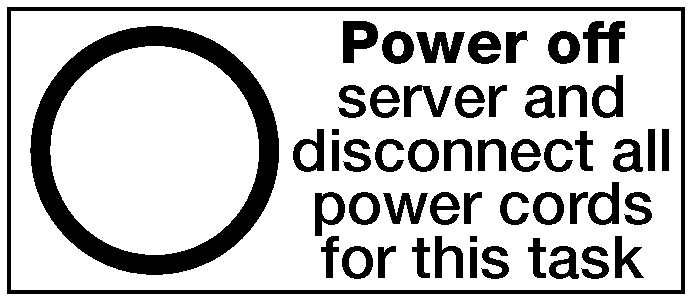
ข้อควรระวัง
ตรวจสอบให้แน่ใจว่าได้ถอดสายไฟของเซิร์ฟเวอร์ทั้งหมดออกจากแหล่งพลังงานก่อนที่จะดำเนินขั้นตอนนี้
ทำขั้นตอนต่อไปนี้เพื่อติดตั้งแบ็คเพลนฮาร์ดดิสก์ไดรฟ์ลงในถาดคอมพิวท์ด้านบนหรือถาดที่จัดเก็บข้อมูลเสริม
หลังจากที่ติดตั้งแบ็คเพลนฮาร์ดดิสก์ไดรฟ์:
ติดตั้งตัวครอบพัดลม ดู ติดตั้งตัวครอบพัดลม (ถาดบน)
หมุนถาดให้ด้านขวาหันขึ้น
ติดตั้งถาดคอมพิวท์ด้านบนหรือถาดที่จัดเก็บข้อมูล โปรดดู ติดตั้งถาดคอมพิวท์ หรือ ติดตั้งถาดที่จัดเก็บข้อมูล (ถอดออกทั้งหมด)
ติดตั้งไดรฟ์ฮาร์ดดิสก์ใดๆ ที่ถอดออกจากถาดบน ควรติดตั้งไดรฟ์แต่ละตัวในตำแหน่งเดิม ดู ติดตั้งไดรฟ์ฮาร์ดดิสก์
ติดตั้งฝาครอบด้านหน้า ดู ติดตั้งฝาครอบด้านหน้า
วิดีโอสาธิต
ส่งคำติชม